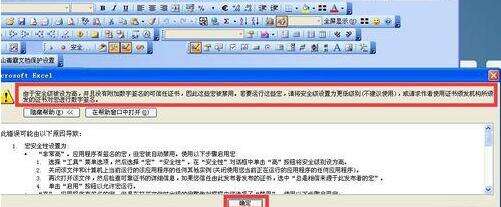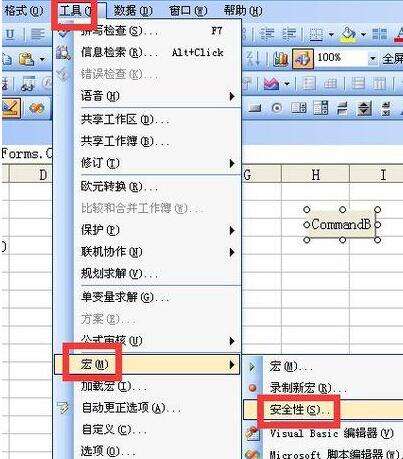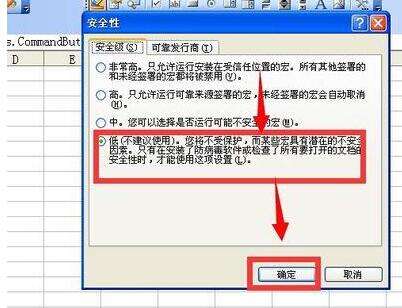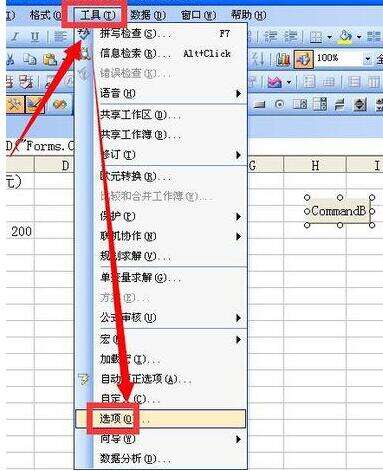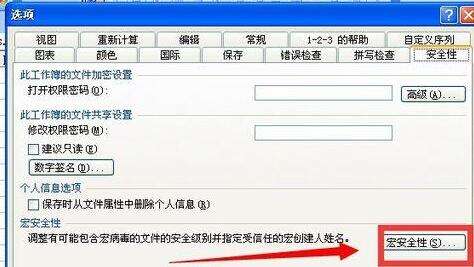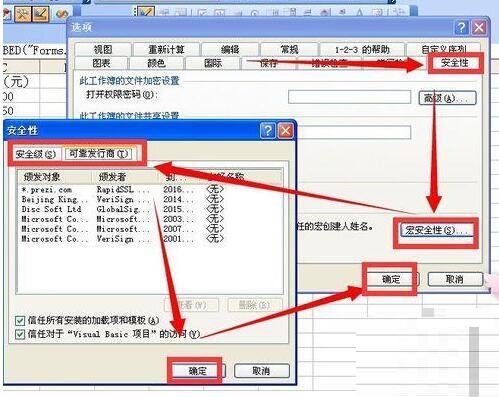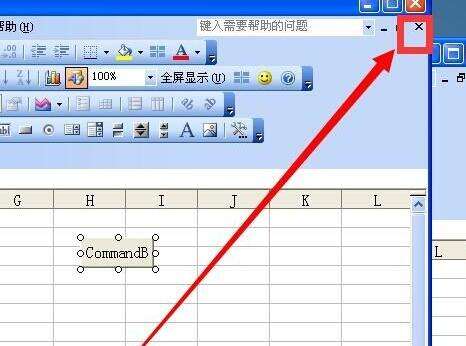Excel每次打开工作表都弹出大提示框的处理教程
办公教程导读
收集整理了【Excel每次打开工作表都弹出大提示框的处理教程】办公软件教程,小编现在分享给大家,供广大互联网技能从业者学习和参考。文章包含230字,纯文字阅读大概需要1分钟。
办公教程内容图文
1、打开某个含有宏的工作表,会弹出很大的提示框,点按确定
2、点按菜单上的工具 宏 安全性命令
3、在弹出的菜单中,在安全级选项卡中将安全性设置为低
4、可靠开放商全部勾选,然后点按确定
5、另一种设置的方法是点按菜单栏的工具,选项命令
6、在弹出的菜单中点按安全性、宏安全性
7、然后在弹出的菜单中的安全级和可靠开发设置为低,勾选可靠开发商全部选项,点按确定
8、保存之后,关闭工作表,再次启动就不会有讨厌的大提示框出现了。